這年頭已經變成,只要有手機人人都可以成為拍片大師的年代,除了智慧型手機本身就有的錄影功能外,加上各式花俏的影片後製、編輯程式,想要簡單的弄出一部短片已經不是什麼太難的事了。
像「Replay」就是一款功能性不錯強的影片編輯程式,最多可以結合 200 張的照片及影片,在選定要放入的照片或影片後,,
每個影片風格都還可再自選文字字體、濾鏡以及圖畫效果,每張照片可設定焦點位置,影片則可自由移動擺放主要想顯示的範圍或是剪輯想要保留的片段,最終的影片格式可儲存成 1:1 方形,適合直接上傳至 Instagram,或是想要看起來有電影的感覺,就可以保留原有的 16:9 的比例,操作方式很簡單,之後想要分享旅遊或聚會的照片,可利用「Replay」製作成影片,看起來會更加專業唷!
▇ 軟體小檔案 ▇
- 軟體名稱:Replay 視頻編輯器
- 軟體語言:繁體中文
- 開發人員:Stupeflix
- 官方網站:http://replayapp.com/
- 軟體性質:免費軟體
- 系統支援:iOS 7.1 以上
- 軟體下載:在 iPhone、iPad 中開啟 App Store 並搜尋「Replay 視頻編輯器」即可下載安裝,或「按這裡」透過 iTunes 安裝。
操作畫面:
按右上角的「新增」來製作影片吧!
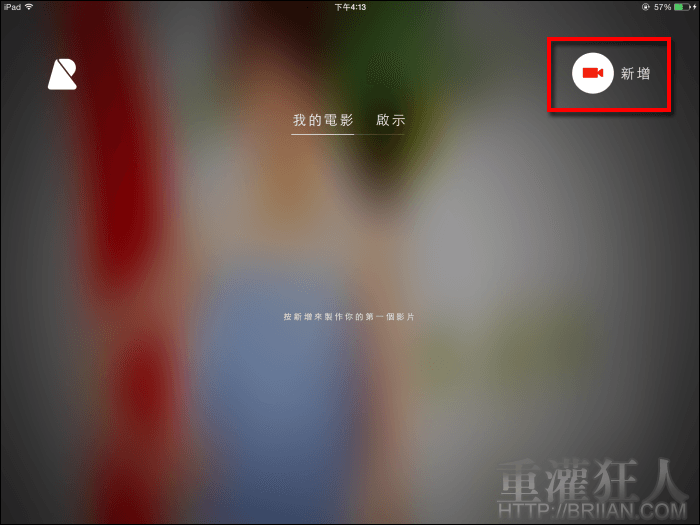
接著挑選要放入的照片或影片,選好後就按下右上角的「預覽」。
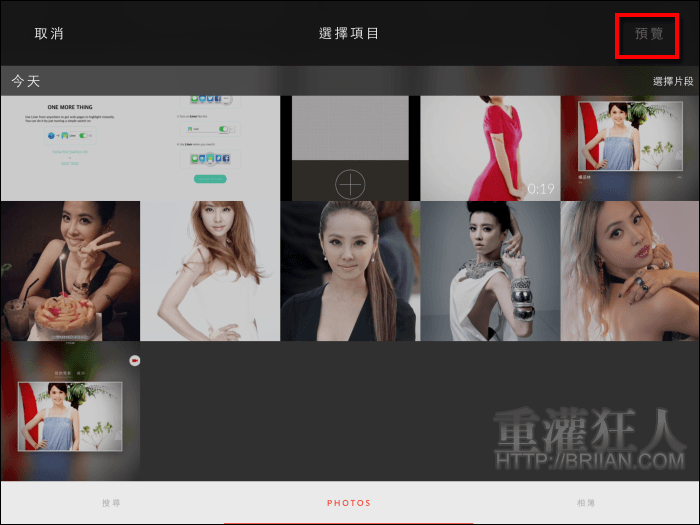
程式會自動隨機選擇一個風格來套用,你也可以透過下方的選單來切換不同的影片風格,僅前三種可免費使用並儲存,其餘只可預覽效果,需付費才能儲存檔案。
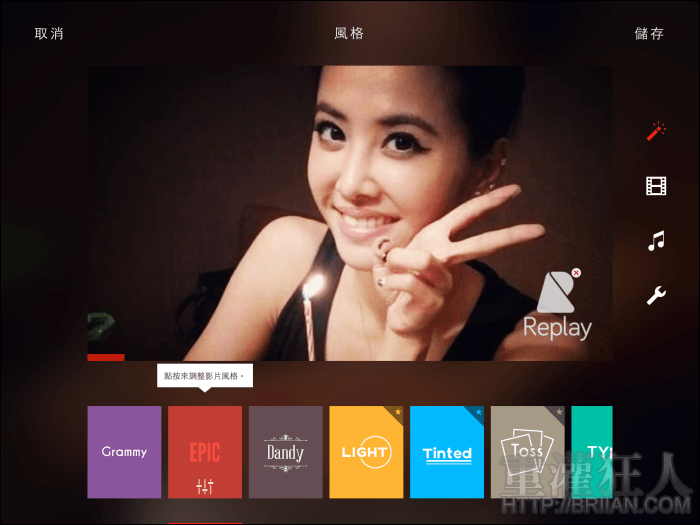
點擊下方的影片風格,可再進一步的調整文字字型、濾鏡以及圖畫風格。
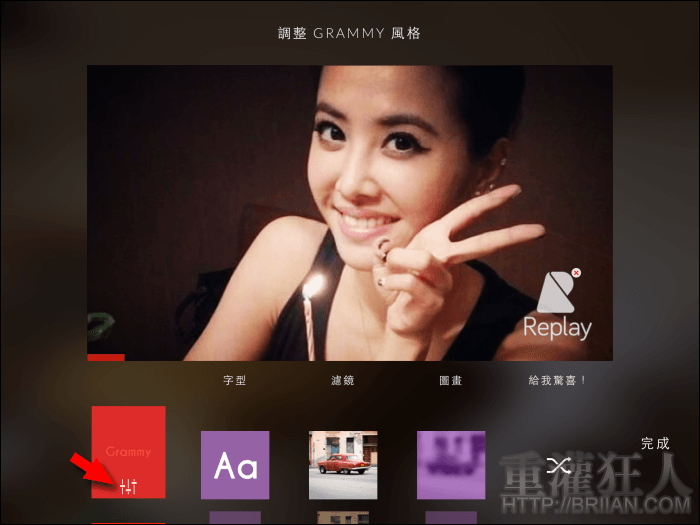
選好風格後,可由右邊的功能列切換到第二個,來調整照片的順序或是焦點位置,也可以新增文字或是複製照片,按照片左右兩邊的「+」則可再新增照片或插入純文字畫面。

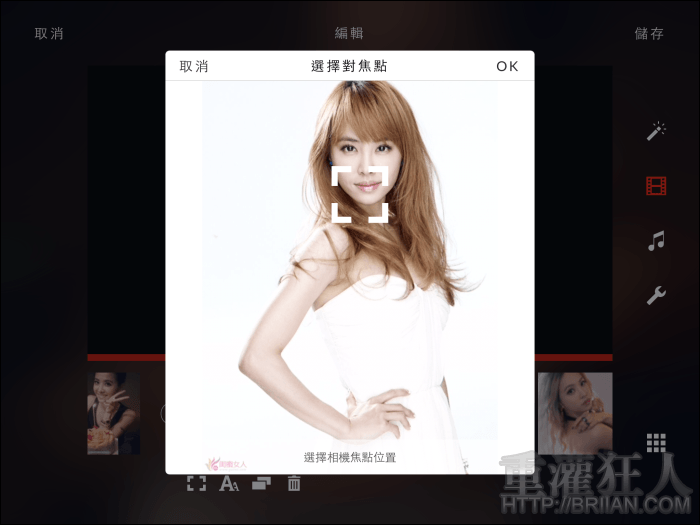
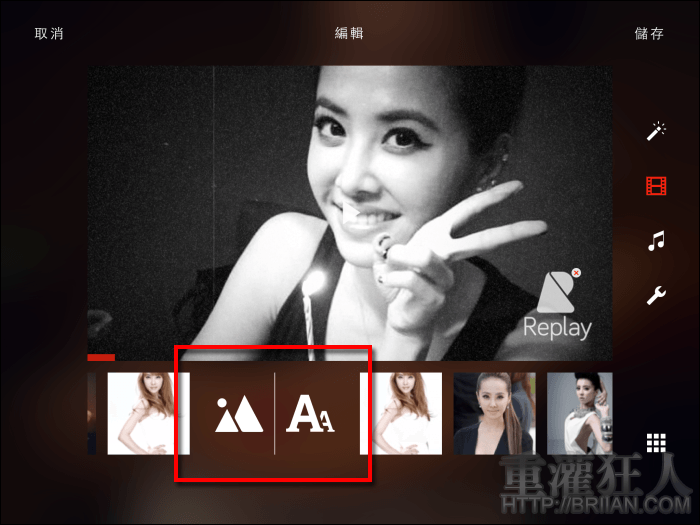
由功能列切換到第三個「音樂」的部份,右下半部可左右滑動調整音樂的起點,左半部則可點入選擇其它音樂。
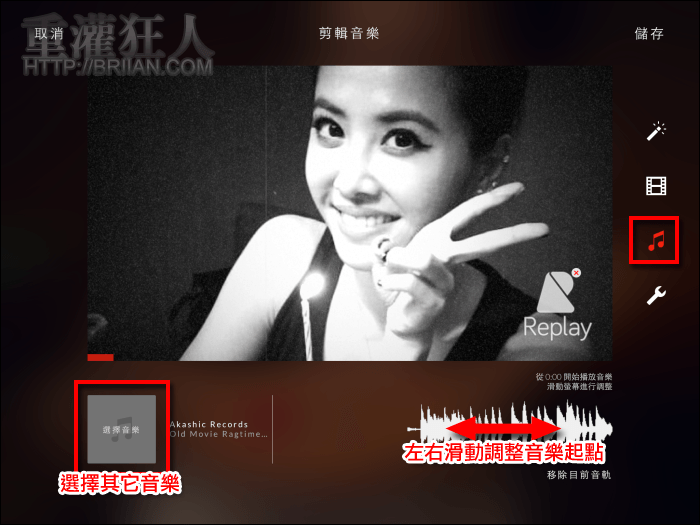

最後一個是設定畫面比例格式以及影片的播放速度,完成後即可按下右上角的「儲存」。
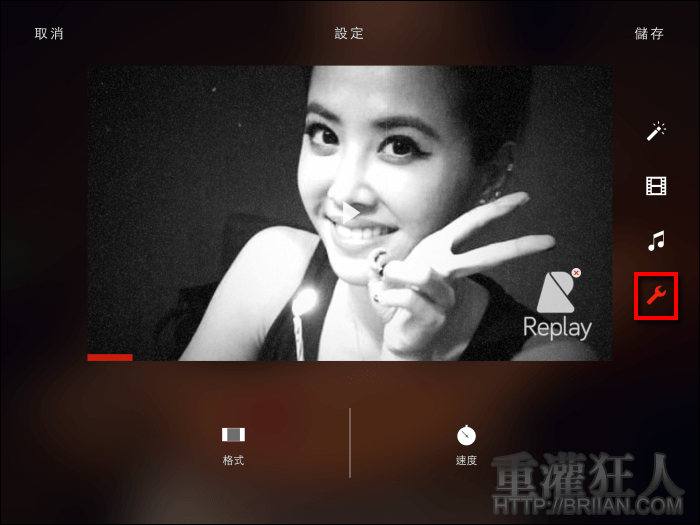
可幫影片加上標題,按下右上角的「OK」即會自動儲存到相簿中,也可由下方的選項來分享影片。

以下兩部是製作範例,第一個是全照片無加字,第二個則是全影片有加上文字,給大家做參考囉~
,
